Som standard summer Apple Watch, hver gang din iPhone gør det. Men hvad hvis du vil slå særligt irriterende app-notifikationer fra på dit Apple Watch? Du kan gøre dette lige fra dit håndled.
Sådan slår du appbeskeder fra på Apple Watch
Startende med watchOS 5 fik Apple Watch muligheden for at stille og deaktivere meddelelser direkte fra meddelelsescenteret. Funktionen Deliver Quietly fungerer på samme måde som på din iPhone. Når det er aktiveret, vil dit Apple Watch ikke summe eller vibrere, men du finder underretningerne, når du besøger Notifikationscenteret.
Hvis du er den slags person, der kun vil have en undergruppe af notifikationer (måske kun de virkelig vigtige) på dit Apple Watch, kan du også deaktivere notifikationerne for en app.
For at starte denne proces skal du stryge ned fra urskiven på dit Apple Watch for at afsløre meddelelsescenteret.

Find derefter meddelelsen fra den app, du vil deaktivere, og stryg derefter til venstre på den.
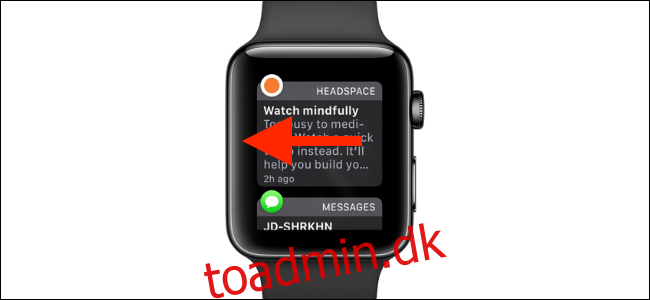
Tryk her på de tre prikker.

Du vil nu se to muligheder. Tryk på indstillingen “Lever stille og roligt” for at slå meddelelserne fra. Hvis du vil deaktivere meddelelserne helt, skal du trykke på indstillingen “Sluk Apple Watch”.
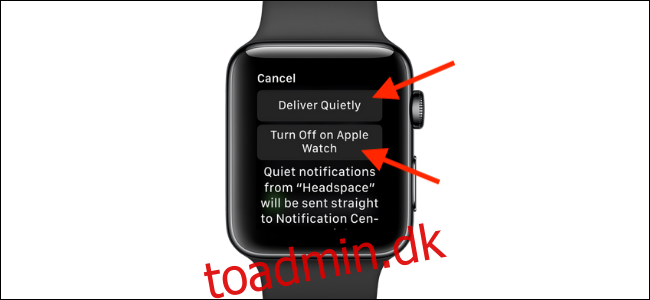
Funktionen Deliver Quietly er fantastisk, når du ønsker en midlertidig nedetid. Denne indstilling synkroniseres med din iPhone, og du kan også tilpasse denne funktion fra meddelelsescenteret på din iPhone.
Efter en stille periode vil du måske gå tilbage til standardadfærden. For det kan du stryge til venstre på meddelelsen igen og trykke på menuknappen for at afsløre mulighederne. Her vil du nu se muligheden “Lever fremtrædende”. Tryk på den.
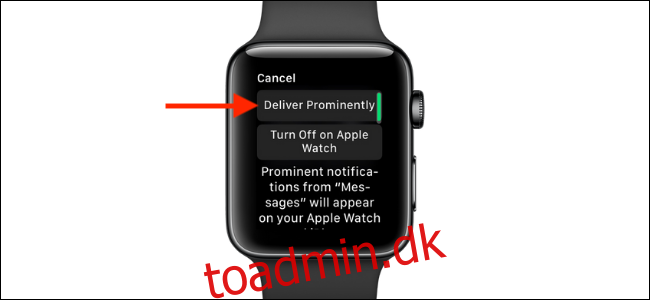
Sådan administreres Apple Watch-appmeddelelser
På et tidspunkt vil du måske genaktivere notifikationer for en app på dit Apple Watch. Du kan gøre dette fra Watch-appen på din iPhone.
Åbn appen “Watch”, og fra fanen “Mit ur” skal du trykke på indstillingen “Meddelelser”.
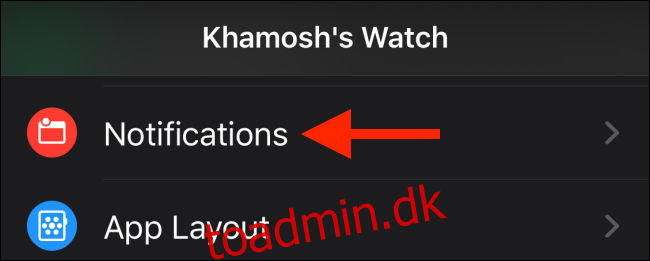
Tryk her på den app, som du vil konfigurere notifikationer for.
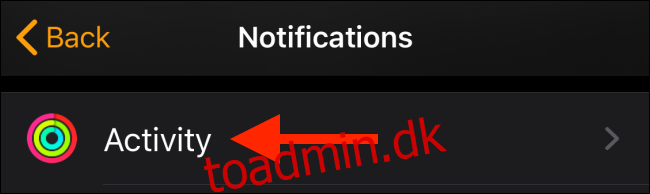
Skift indstillingen til “Tillad meddelelser” for at vende tilbage til standardindstillingen.
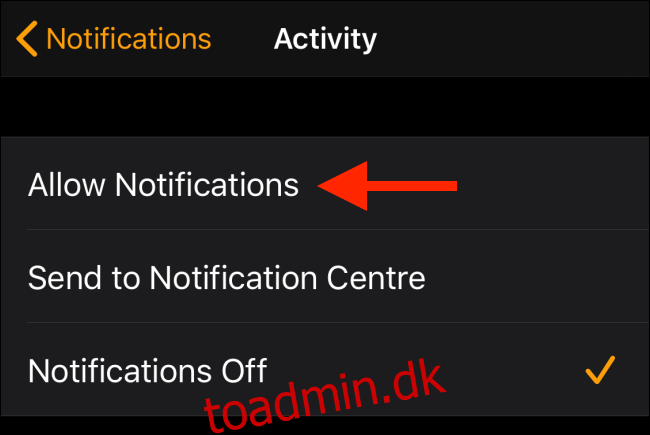
I sektionen Meddelelser skal du rulle ned, indtil du finder sektionen “Spejl iPhone-advarsler fra”. Her vil du se en liste over iPhone-apps, der ikke har en Apple Watch-modpart, som du kan spejle notifikationer fra. For at genaktivere notifikationer for en app skal du trykke på knappen ved siden af den.
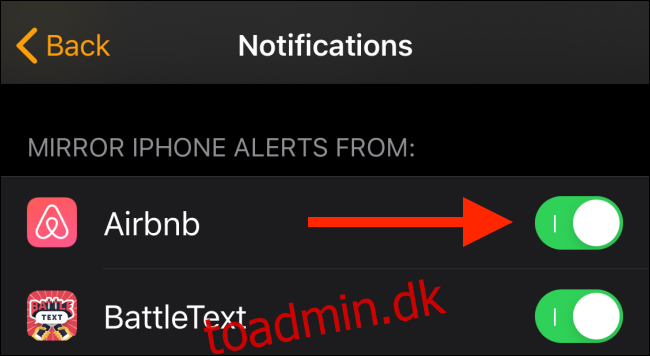
Hvis du vil deaktivere muligheden Lever stille og roligt for en meddelelse fra iPhone, skal du bruge håndsættets “Indstillinger”-app.
For at gøre det skal du åbne appen “Indstillinger” og derefter trykke på indstillingen “Meddelelser”.
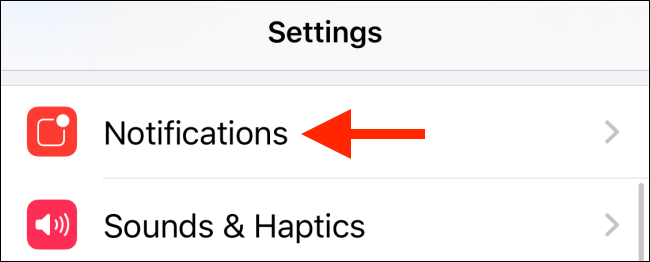
Rul ned og tryk på appen (den vil have et “Lever stille og roligt”-tag under titlen).
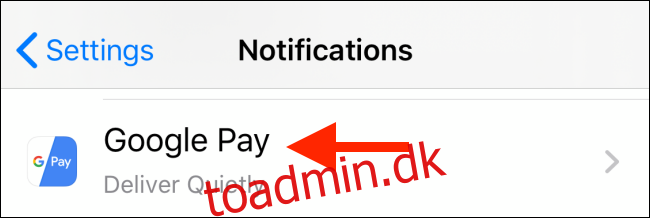
Aktiver her advarslerne for låseskærm og bannere. Under denne sektion skal du trykke på skifterne ved siden af ”Lyd” og “Badges” for at vende tilbage til standardadfærden.
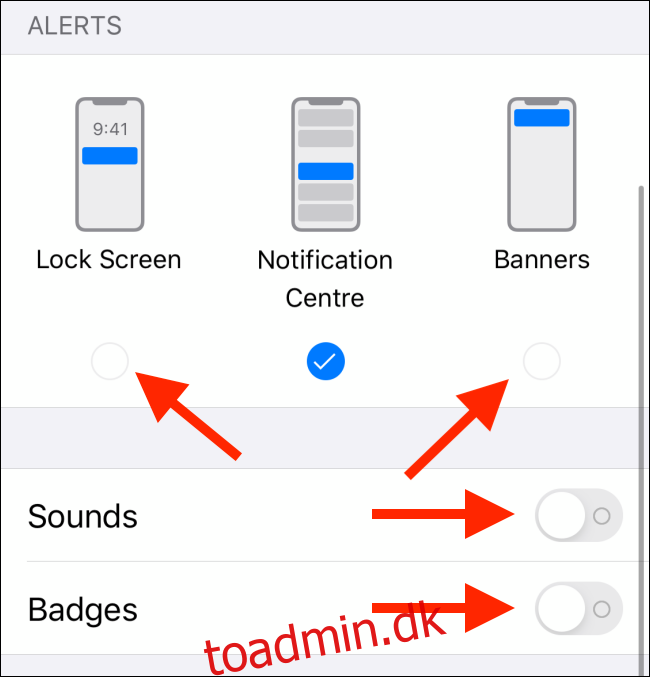
Du kan gøre meget mere med dit Apple Watch. Tag et kig på vores Apple Watch-tipsguide for at lære mere.

